Πώς να χρησιμοποιήσετε περιορισμούς για ερωτήσεις στις φόρμες της Microsoft
Microsoft φόρμες της Microsoft Ήρωας / / September 17, 2021

Τελευταία ενημέρωση στις
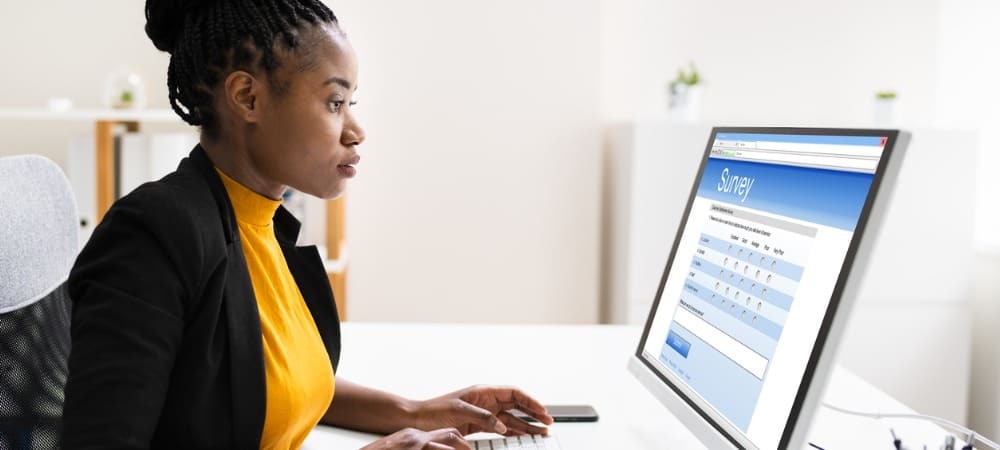
Αν θέλετε έναν αριθμό ως απάντηση στην ερώτησή σας, μπορείτε να χρησιμοποιήσετε περιορισμούς στις φόρμες της Microsoft για να το κάνετε πραγματικότητα και είναι εύκολο!
Το Microsoft Forms προσφέρει δυνατότητες πέρα από τα βασικά για τη δημιουργία φόρμας, έρευνας ή κουίζ. Για παράδειγμα, μπορείτε φτιάξτε ένα μαθηματικό κουίζ χρησιμοποιώντας ένα εργαλείο αριθμομηχανής ή δημιουργήστε μια έρευνα που χρησιμοποιεί διακλάδωση σε άλλες ερωτήσεις.
Ένα άλλο χρήσιμο χαρακτηριστικό είναι η δυνατότητα προσθήκης αριθμητικών περιορισμών σε ερωτήσεις κειμένου. Αυτό είναι ιδανικό όταν απαιτείτε έναν αριθμό ως απάντηση ή έναν αριθμό μεγαλύτερο ή μικρότερο από έναν άλλο.
Εδώ, θα σας δείξουμε μερικές εύχρηστες χρήσεις για τη λειτουργία, πώς να τη ρυθμίσετε και φυσικά, πώς να την αφαιρέσετε εάν αλλάξετε γνώμη αργότερα.
Παράδειγμα ερωτήσεων με χρήση περιορισμών
Δεδομένου ότι οι περιορισμοί είναι διαθέσιμοι μόνο για ερωτήσεις κειμένου, ζητάτε από τους ερωτηθέντες να πληκτρολογήσουν τις απαντήσεις τους. Αυτό διαφέρει από την επιλογή μιας απάντησης από μια λίστα επιλογών όπως σε μια ερώτηση πολλαπλών επιλογών.
Έχοντας αυτό κατά νου, μπορεί να έχετε μια φόρμα, μια έρευνα ή ένα κουίζ όπου απαιτείται αριθμητική απάντηση. Μπορεί να ζητήσετε από τους ερωτηθέντες να εισαγάγουν έναν αριθμό:
- Για ταχυδρομικό κώδικα
- Για έναν αριθμό τηλεφώνου
- Μεγαλύτερη ή ίση με την απαίτηση ηλικίας
- Λιγότερο ή ίσο με όριο ηλικίας
- Ως απάντηση σε μια μαθηματική εξίσωση
- Για πόσα προϊόντα αγοράστηκαν
Αυτά είναι απλά παραδείγματα. Πιθανότατα έχετε πολλές ερωτήσεις στο μυαλό σας τη δική σου μορφή, έρευνα ή κουίζ. Λοιπόν, ας προχωρήσουμε στη ρύθμιση του περιορισμού.
Προσθέστε έναν περιορισμό σε μια ερώτηση στις φόρμες της Microsoft
Ξεκινήστε προσθέτοντας την ερώτηση κειμένου. Μπορείτε να το κάνετε αυτό κάνοντας κλικ Προσθεσε νεο στο κάτω μέρος και επιλέγοντας Κείμενο.
- Κάντε κλικ Περισσότερες ρυθμίσεις για αυτήν την ερώτηση (τρεις τελείες) κάτω δεξιά στην ερώτηση.
- Επιλέγω Περιορισμοί.
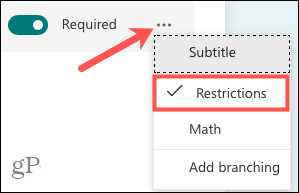
- Επιλέξτε την επιλογή που θέλετε να χρησιμοποιήσετε στο αναπτυσσόμενο πλαίσιο δίπλα Περιορισμοί κάτω από το τμήμα απαντήσεων της ερώτησής σας.
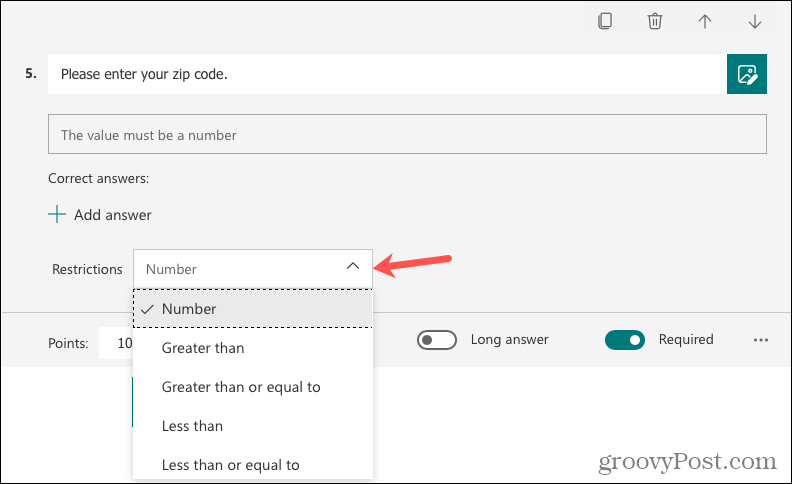
Εάν επιλέξετε Αριθμός, αυτό απαιτεί από τους ερωτηθέντες να εισαγάγουν οποιονδήποτε αριθμό ως απάντησή τους. Και θα το δουν στο πεδίο απαντήσεων όταν συμπληρώσουν τη φόρμα.

Εάν ορίσετε οποιαδήποτε άλλη επιλογή, όπως μεγαλύτερη ή μεγαλύτερη από, ή ίση με, θα πρέπει να εισαγάγετε έναν αντίστοιχο αριθμό. Για παράδειγμα, εάν η ερώτησή σας είναι "Πόσοι μήνες το προηγούμενο έτος κάνατε σκι;", θα επιλέγατε "Λιγότερο ή ίσο με" και εισαγάγετε τον αριθμό "12" επειδή ο αριθμός μπορεί να είναι μόνο 12 ή μικρότερος (ανά μήνα σε έτος).

Όπως και ο περιορισμός αριθμού, οι ερωτηθέντες σας θα το δουν αυτό στο πεδίο απαντήσεων κατά τη συμπλήρωση της φόρμας.

Μπορείτε να δείτε παρακάτω ότι εάν ένας ερωτώμενος δεν πληροί τον περιορισμό για μια ερώτηση, θα λάβει ένα μήνυμα σφάλματος. Θα πρέπει να διορθώσουν την απάντησή τους έχοντας κατά νου τον περιορισμό σας για να υποβάλουν τη φόρμα.
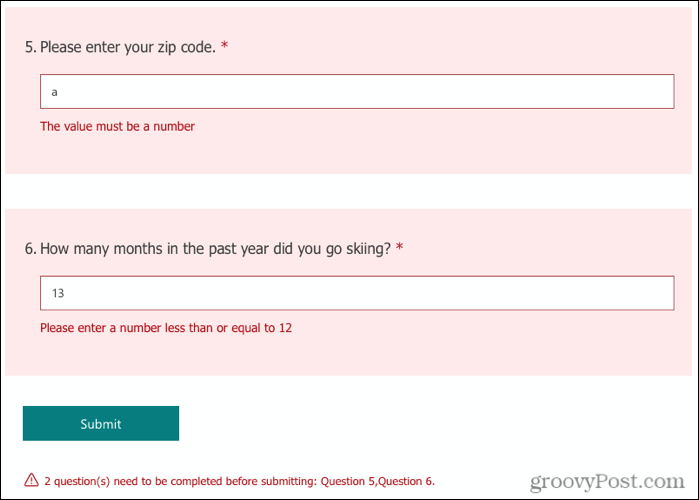
Κατάργηση ενός περιορισμού στις φόρμες της Microsoft
Εάν προσθέσετε έναν περιορισμό που αργότερα αποφασίσατε να καταργήσετε, είναι μια απλή διαδικασία.
Μεταβείτε στην ερώτηση, κάντε κλικ Περισσότερες ρυθμίσεις για αυτήν την ερώτηση κάτω δεξιά στην ερώτηση και καταργήστε την επιλογή Περιορισμοί. Θα δείτε την ενότητα Περιορισμοί κάτω από την περιοχή απαντήσεων που έχει καταργηθεί.
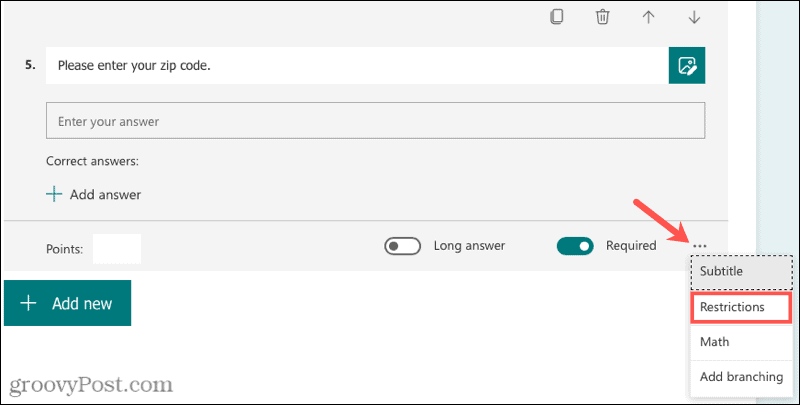
Λάβετε τις απαντήσεις που αναζητάτε χρησιμοποιώντας περιορισμούς
Για την επόμενη φόρμα που απαιτεί αριθμητική απάντηση, δοκιμάστε τη δυνατότητα περιορισμών στις Φόρμες της Microsoft. Και για περισσότερα, ρίξτε μια ματιά στο πώς δείτε και κατεβάστε τις απαντήσεις της φόρμας σας.
Πώς να καθαρίσετε την προσωρινή μνήμη του Google Chrome, τα cookie και το ιστορικό περιήγησης
Το Chrome κάνει εξαιρετική δουλειά για την αποθήκευση του ιστορικού περιήγησης, της προσωρινής μνήμης και των cookie για τη βελτιστοποίηση της απόδοσης του προγράμματος περιήγησής σας στο διαδίκτυο. Δικός της πώς να ...
Αντιστοίχιση τιμών στο κατάστημα: Πώς να αποκτήσετε online τιμές ενώ ψωνίζετε στο κατάστημα
Η αγορά στο κατάστημα δεν σημαίνει ότι πρέπει να πληρώσετε υψηλότερες τιμές. Χάρη στις εγγυήσεις αντιστοίχισης τιμών, μπορείτε να λάβετε εκπτώσεις στο διαδίκτυο ενώ ψωνίζετε σε ...
Πώς να δώσετε μια συνδρομή Disney Plus με μια ψηφιακή δωροκάρτα
Αν απολαύσατε το Disney Plus και θέλετε να το μοιραστείτε με άλλους, δείτε πώς μπορείτε να αγοράσετε μια συνδρομή Disney+ Gift για ...
Ο Οδηγός σας για κοινή χρήση εγγράφων στα Έγγραφα Google, στα Φύλλα και στις Παρουσιάσεις
Μπορείτε εύκολα να συνεργαστείτε με τις διαδικτυακές εφαρμογές της Google. Ακολουθεί ο οδηγός σας για κοινή χρήση στα Έγγραφα Google, στα Φύλλα και στις Παρουσιάσεις με τα δικαιώματα ...



